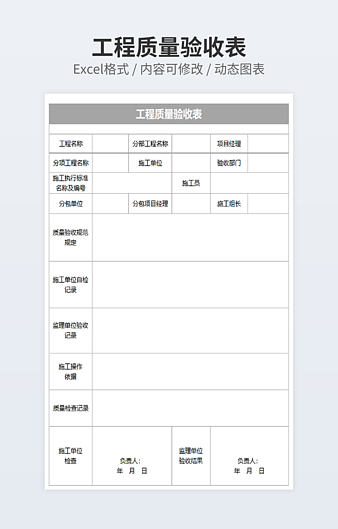Excel自动圈出最大值,这个红圈功能太赞了~
 2020-11-25 11:51:14
2020-11-25 11:51:14
在Excel中有个数据标识功能,可以快速圈出需要的数据,下面教你使用这个功能快速圈出大量数据中的最大值,是通过规则设置自动圈出数据。
效果图:
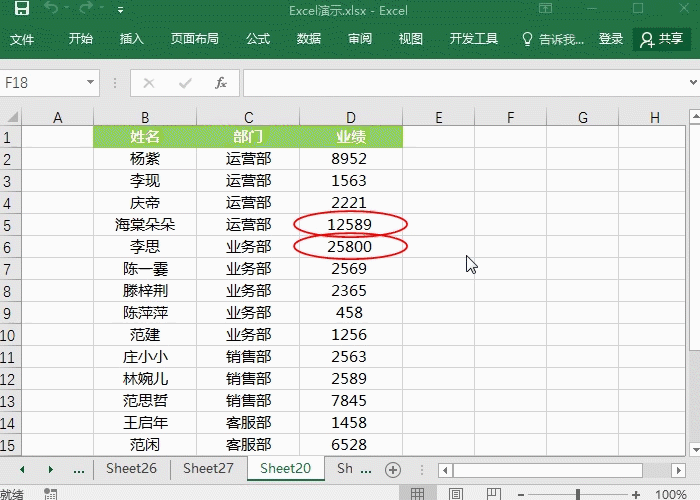
操作步骤:
1、选中要设置的数据,点击数据-数据验证,在序列上选择自定义,在公式中输入=D2<LARGE(D:D, 3),表示的是返回最大的三个值。
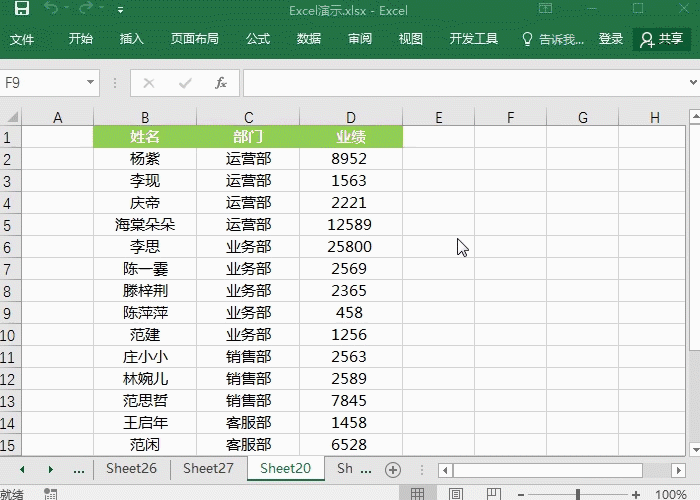
2、接着点击数据验证下拉按钮,选择【圈释无效数据】,就可以将所有数据中最大的三个数据自动用红色圈标记,不需要的时候点击清除数验证标识圈即可。
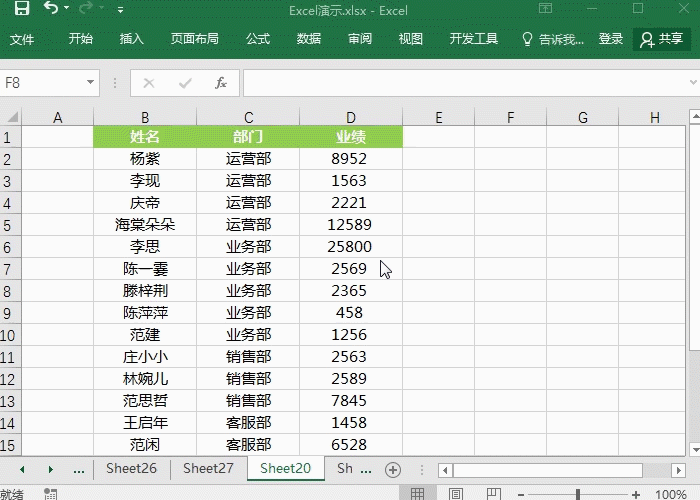
3、如果想要查看前1、2、3、4这样的数据,每次都要重新设置公式吗?不需要的,在单元格上引用数据即可。同样进入数据验证,将公式更改为=D2<LARGE(D:D,$F$1),F1是我们引用的单元格,记得对齐绝对引用。这时候只要修改F1单元格上的数据,再点击圈释无效数据,自动圈出数据。
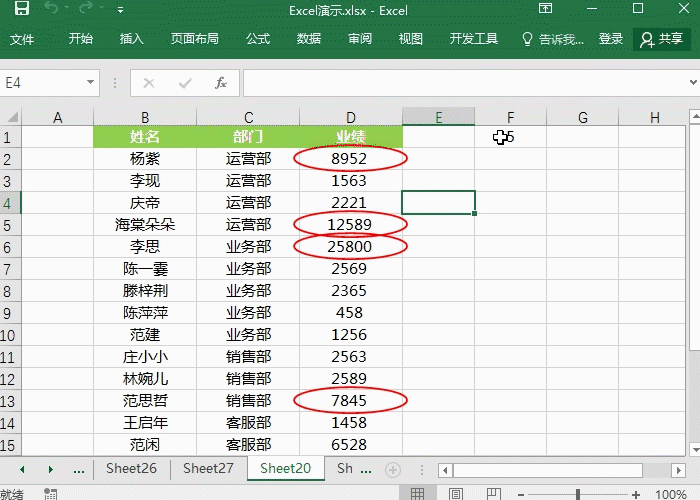
如需转载请注明源网址:http://www.xqppt.com/article/153.html
相关文章